wps找不到打印机什么原因 三步帮你快速定位并解决!
2024-07-18 17:46:05
来源:原创
编辑:lucky
在日常办公或学习中,WPS作为一款广受欢迎的办公软件,为我们的文档处理提供了极大的便利。然而,当WPS突然找不到打印机时,往往会让人措手不及,影响工作效率。别担心,本文将通过三步简单的方法,帮你快速解决WPS找不到打印机。

第一步:检查打印机连接与状态
当WPS找不到打印机时,首先要检查的是打印机的连接状态。确保打印机与电脑的连接线插紧无松动。如果是无线打印机,要确保电脑与打印机连接的是同一个Wi-Fi网络,并且网络信号稳定。
第二步:检查WPS打印设置
如果打印机连接正常,但WPS仍然找不到打印机,那么问题可能出在WPS的打印设置上。打开WPS软件,点击菜单栏中的“文件”,选择“打印”,在弹出的打印设置窗口中,查看是否有正确的打印机选项。
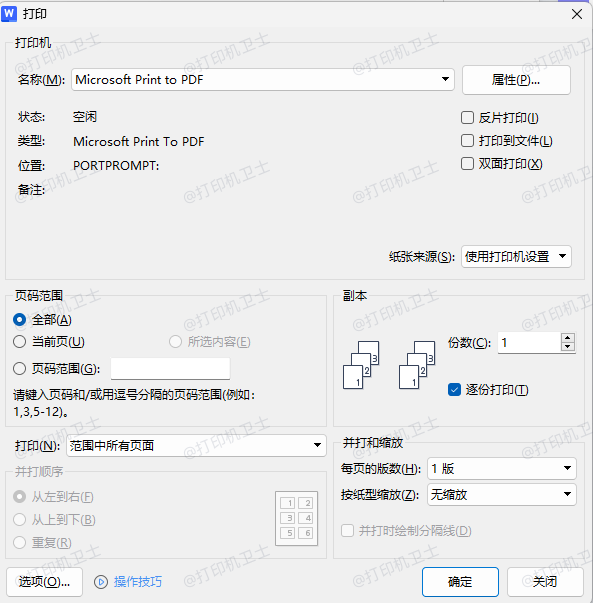
有时候,由于之前更改过打印设置或安装了新的打印机驱动,WPS的默认打印机选项可能会发生变化。你可以尝试在打印设置窗口中选择正确的打印机,或者点击“打印机属性”进行更详细的设置。

第三步:重新安装打印机驱动
如果以上两步都没有解决问题,那么可能是打印机驱动出现了问题。打印机驱动是连接打印机和电脑的重要桥梁,如果驱动损坏或过时,就会导致WPS无法识别打印机。
对于普通用户或新手来说,下载“打印机卫士”绝对是个好选择。它能自动识别你的打印机品牌和型号,一键安装最优的打印驱动程序。不用自己去找打印机型号和版本,省去了好多麻烦步骤,让打印机管理变得轻轻松松。

打印机卫士(官方版)
智能修复打印机问题,自动安装打印机驱动
 好评率97%
好评率97%
 下载次数:4824938
下载次数:4824938
它的操作方法也非常简单,具体操作如下:
①在打印机正常连接到电脑的前提下,打开打印机卫士,点击“立即检测”。
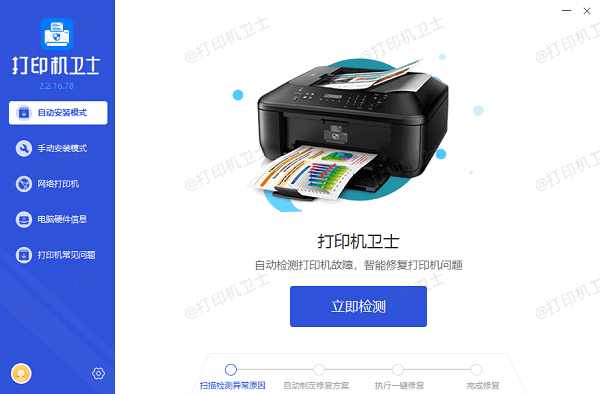
②扫描完成了,点击“一键修复”选项,它就会开始下载并安装与你的打印机相匹配的驱动程序。
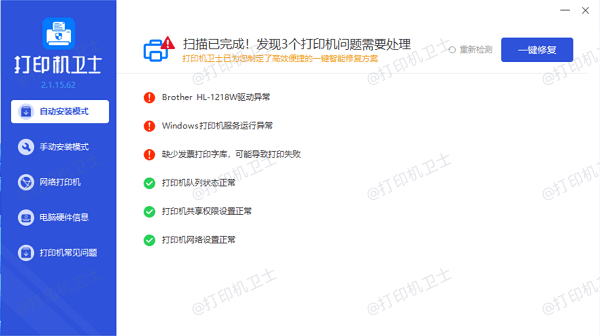
以上就是wps找不到打印机的解决方法,希望对你有所帮助。如果有遇到打印机连接、共享、报错等问题,可以下载“打印机卫士”进行立即检测,只需要一步便可修复问题,提高大家工作和打印机使用效率。